Win11 电脑无声之困?完美恢复秘籍在此!
当您的 Win11 电脑突然陷入无声的尴尬境地,您是否感到十分困扰?别担心,这篇攻略将带您一步步摆脱困境,找回那熟悉的声音世界。
Win11 电脑没声音,原因可能多种多样,是系统设置出了差错,比如音频设备被误禁用;可能是驱动程序出现问题,需要更新或重新安装;还有可能是某些软件与系统的音频设置产生冲突。
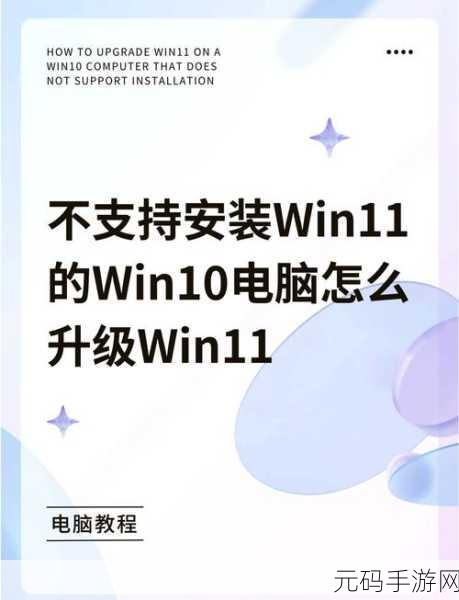
要解决这个问题,第一步,检查音频设备的连接,确保音箱、耳机等设备与电脑连接牢固,没有松动,如果是蓝牙设备,要确认蓝牙已成功配对并处于连接状态。
第二步,查看系统的音频设置,右键点击任务栏右下角的音量图标,选择“声音设置”,在打开的页面中,检查输出设备是否选择正确,音量是否被静音或调至过低。

第三步,更新或重新安装音频驱动程序,您可以在设备管理器中找到音频设备,右键点击选择“更新驱动程序”,如果更新后仍无声音,尝试卸载驱动程序,然后重新安装。
第四步,排查可能存在冲突的软件,有些软件可能会占用音频资源或更改音频设置,暂时关闭或卸载近期安装的可能有影响的软件,看看声音是否恢复正常。
当 Win11 电脑没声音时,不要慌张,按照上述步骤逐一排查,相信您一定能够解决问题,让您的电脑再次充满悦耳的声音。
参考来源:个人经验及相关技术资料整理。
希望这篇攻略对您有所帮助,祝您使用 Win11 电脑的体验更加愉快!









